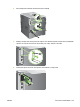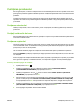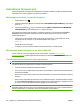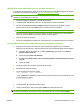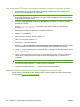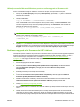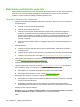HP Color LaserJet CP3525 Series Printers User Guide
Cum se utilizează FTP pentru actualizarea firmware-ului printr-o conexiune de reţea
1. Notaţi adresa IP de pe pagina HP Jetdirect. Pagina HP Jetdirect este a doua pagină care se
imprimă când imprimaţi pagina de configurare.
NOTĂ: Înainte de a realiza upgrade-ul firmware-ului, asiguraţi-vă că imprimanta nu se află în
modul Sleep (Hibernare). De asemenea, aveţi grijă ca toate mesajele de eroare să fie eliminate
de pe afişajul panoului de control.
2. Faceţi clic pe Start (Început), faceţi clic pe Run (Rulare), apoi tastaţi cmd pentru a deschide
fereastra de comandă.
3. Scrieţi: ftp <TCP/IP ADDRESS>. De exemplu, dacă adresa TCP/IP este 192.168.0.90,
introduceţi ftp 192.168.0.90.
4. Navigaţi până la folderul în care este stocat fişierul de firmware.
5. Apăsaţi Enter pe tastatură.
6. Când vi se cere numele de utilizator, apăsaţi Enter.
7. Când vi se cere parola, apăsaţi Enter.
8. Introduceţi bin în linia de comandă.
9. Apăsaţi Enter. Mesajul 200 Types set to I, Using binary mode to transfer files (200 Tipuri setate
la I, Se utilizează modul binar pentru transfer de fişiere) apare în fereastra de comandă.
10. Tastaţi put şi apoi numele fişierului. De exemplu, dacă numele fişie
rului este cljcp3525.rfu, scrieţi
put cljcp3525.
rfu.
11. Începe procesul de descărcare şi firmware-ul este actualizat în produs. Acest lucru poate dura
câteva minute. Lăsaţi procesul să se termine, fără să mai interacţionaţi cu produsul sau cu
computerul.
NOTĂ: Imprimanta se opreşte şi porneşte automat după procesarea upgrade-ului.
12. În linia de comandă, introduceţi: bye pentru a ieşi din comanda ftp.
13. În linia de comandă, introduceţi: exit pentru a reveni la interfaţa Windows.
Utilizarea HP Web Jetadmin pentru realizarea upgrade-ului firmware-ului
Pentru a afla cum să utilizaţi HP Web Jetadmin pentru a efectua upgrade-ul firmware pentru produs,
accesaţi pagina
www.hp.com/go/webjetadmin
164 Capitolul 10 Administrarea şi întreţinerea produsului ROWW